環境
- windows10
- DockerDesktop for Win 3.5.x
- Laravel 8.x
- PHP 8.x
- node 14.17.4 or 16.13.1
- npm 6.14.14 or 8.1.2
- React 17.0.1
- VsCode
- gitbash 2.32.0.1
事前準備
あらかじめ、Dockerを使用してLaravel8の開発環境を準備しておいてください。
Reactをインストール
ワーキングディレトリに移動
uiパッケージのインストール
composer require laravel/uiReactの導入
php artisan ui react --authビルド
npm installnpm run devlocalhost:8000を確認
ログイン画面が表示されていれば成功です
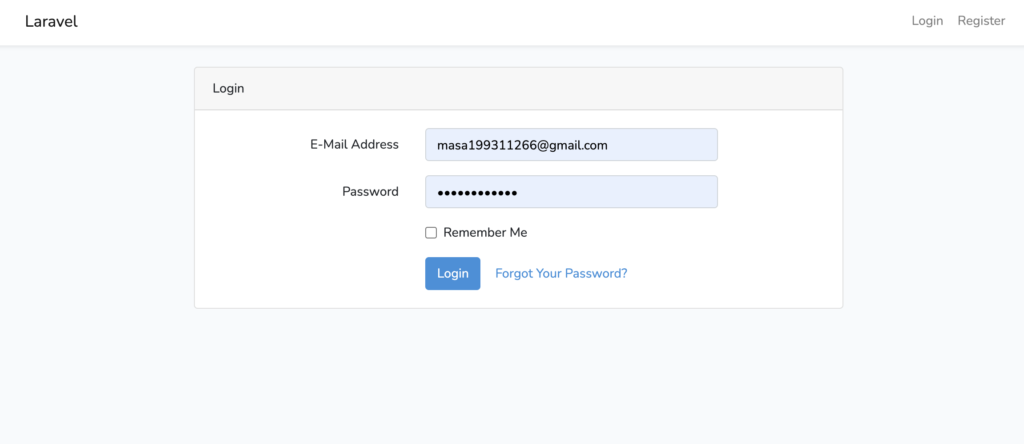
ルーティング設定(バックエンド側)
SPAはクライアントサイドルーティングなので、Laravel側の不要なルーティング関連のファイルを削除等します。
app.blade.phpを修正
<div id="app">の中身を全削除
<div id="app">
</div>web.phpを修正
web.phpを修正して、どんなURLでもapp.blade.phpを返すようにします。
Route::get('{any}', function () {
return view('layouts.app');
})->where('any','.*');Reactの初期設定
resources/js/app.jsに初期設定を記述
require('./bootstrap');
import React from 'react';
import ReactDOM from 'react-dom';
import Example from './components/Example';
if (document.getElementById('app')) {
ReactDOM.render(<Example />, document.getElementById('app'));
}ここまでで一度ビルド
npm run devどのURLに遷移しても、Exampleコンポーネントで設定された内容が表示されていれば成功
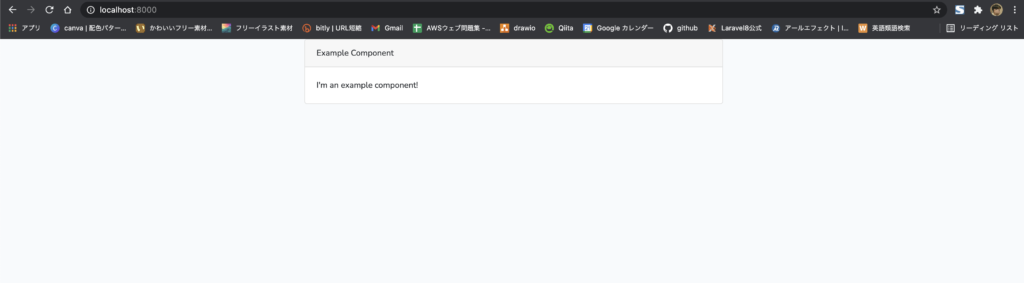
ルーティング設定(フロントエンド側)
Reactのルーティングライブラリをインストール
npm install react-router-domAboutページを作成する
import React from 'react';
const About = () => {
return (
<div>
About
</div>
);
}export default About;resources/js/app.jsにルーティング設定を追加
import React from "react";
import ReactDOM from "react-dom";
import { BrowserRouter, Route } from "react-router-dom";
import About from "./About";
const App = () => {
return (
<BrowserRouter>
<Route path="/about" component={About} />
</BrowserRouter>
);
};
if (document.getElementById("app")) {
ReactDOM.render(<App />, document.getElementById("app"));
}ビルド
npm run dev/about にアクセスし、アバウトページが表示できていれば成功です。
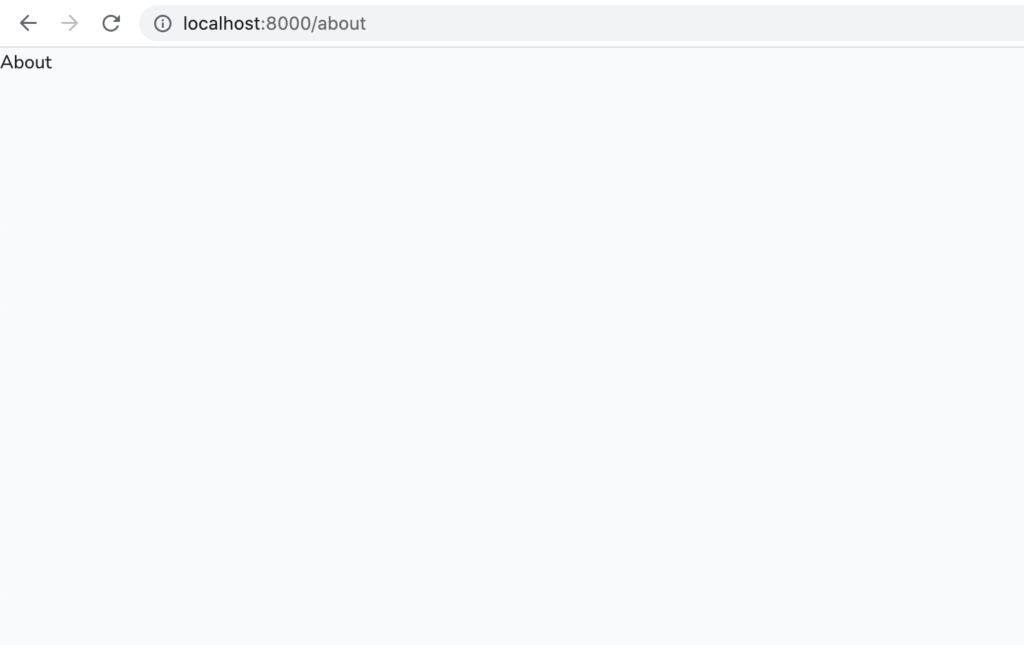
まとめ
いかがでしたでしょうか。本記事では、Dockerとlaravelの開発環境にSPA化のためのReactを導入する手順を説明しています。未経験エンジニア転職にはポートフォリオのSPA化はほぼ必須級になるので、本記事を参考にしてポートフォリオのブラッシュアップをしてみてください。




